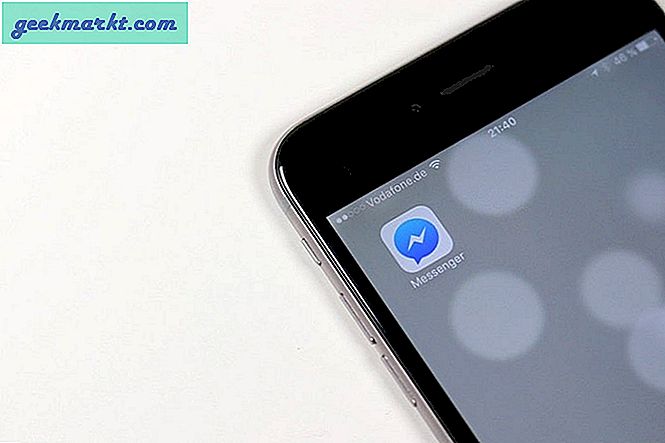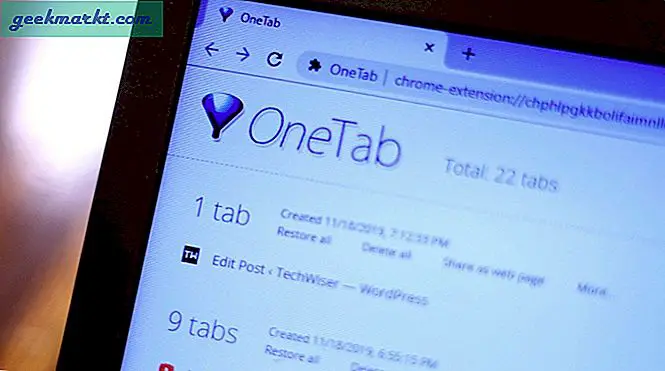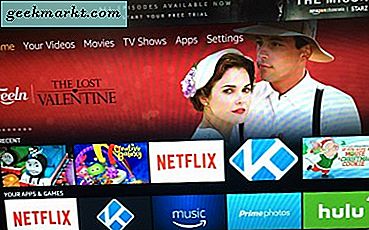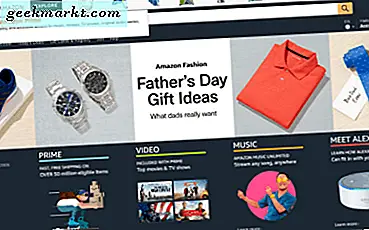
Amazon'daki arduvayı silmek mi istiyorsunuz? "X satın alan insanlar da" Y itme pazarlamasını mı satın aldılar? Alışveriş alışkanlıklarınızı kendinize saklamak mı istiyorsunuz? Amazon göz atma geçmişinizi nasıl sileceğiniz ve sadece bunu nasıl yapacağınız.
Alışveriş alışkanlıklarından utanmıyorum ya da dünyanın en büyük online pazarına göz atarken saklayacak bir şeyim olduğunu düşünmüyorum. İstemediğim şey, arkadaşlarımı ve ailemi, bilgisayarlarımı kullanırken ne zaman Noel için almayı planladığımı görmek. Bir dizi atölye aracına bakmak isteyip istemediğimi sormak istemiyorum, çünkü birkaç ay önce bir Allen anahtar seti satın aldım.
Amazon, çevrimiçi alışverişi olabildiğince kolay hale getirdi. Ama aynı zamanda onu sinirlendiriyorlar. Şirket, bir kargaşayı veya ilgili ürünü yüzünüze itmek için hiçbir fırsatı kaçırmaz ve cüzdanınızdan biraz daha fazla para çekmeye çalışır. Amazon göz atma geçmişinizi silmek bunu durduramaz, tüm 'al' mesajları da durur.

Amazon tarama geçmişinizi temizleyin
Dizüstü bilgisayar Windows Güncellemesi yaparken karımın bilgisayarımı kullanmasına izin verdikten sonra bu yazıyı yazmam istendi. Doğum gününü düşündüğüm tüm hediyelerin ana Amazon sayfasında 'İzlediğiniz öğelerle ilgili' ve 'Alışveriş trendlerinden esinlenerek' göründüğünü çok az anladım. Sürprizini harap eden, onun için bir hediye aldım.
İşte aynı tuzağa düşmekten kaçınmak için.
- Amazon ana sayfasına gidin.
- Alışveriş sepeti simgesini kullanarak Hesabınızı seçin.
- Sayfanın en altına gidin ve sağ alt kısımdaki 'Göz atma geçmişinizi görüntüleyin veya düzenleyin' bağlantısını seçin.
- Tek bir öğe seçin ve sayfanın sağındaki Kaldır'ı seçin veya Geçmişi yönet'i seçin.
- Tüm öğeleri kaldır düğmesini seçin ve 'Tarama geçmişini aç / kapat' seçeneğini kapalı olarak değiştirin.
Bu, önceki tüm göz atma etkinliğini Amazon hesabınızdan silecek ve Amazon web sitesini ziyaret ettiğinizde ön sayfada bu mesajları görmenizi engellemelidir. Bu hatırlatıcıların yararlı olduğu kişilerden biri değilseniz, şimdi ne yapacağınızı biliyorsunuz.
Bundan sonra konuştuğum bazı kişiler, 'Gözatma geçmişini açma / kapatma' geçişini değiştirdiğinde bazen kendini tekrar açıyor. Göz atma geçmişinizi görmeye başlarsanız veya 'Görüntülediğiniz öğelerle ilgili' ve 'Alışveriş eğilimlerinizden ilham alır' gibi mesajlar görüyorsanız yukarıdaki işlemi tekrarlayın ve tekrarlayın. Umarım bu platformun bir kazasıdır ve Amazon tarafından satın almanızı engelleyen bir alaycı girişim değildir.
Ayrıca isterseniz, bu bağlantıyı doğrudan tarama geçmişi sayfanıza gitmek için de ziyaret edebilirsiniz.

Amazon siparişlerini gizle
Yine, saklayacak bir şeyim yok, ama bazen bir siparişi görüntüden gizleyebilmek yararlıdır. Bu, yine kendi başınıza aile bilgisayarları kullanmanız durumunda hediye verirken kullanır. Belli nedenlerden dolayı, şirketlerin belirli bir süre için onları korumak için yasalarca gerekli olduğu için sipariş kayıtlarını silemezsiniz. Ayrıca, Amazon ve şirketler, sizin için kişiselleştirilmiş ve daha büyük ölçekli stok ve satın alma için çok sayıda metrik için sipariş verilerini kullanır.
Siparişlerinizi sipariş geçmişinizden gizleyebilirsiniz. Kayıtları silmez ancak onları Ana Siparişler sayfanızdan gizler. Bilgisayarı kullanan ve çıkış yapmayı unutmayan birine yeni bir hediye aldıysanız, bu bir hayat kurtarıcı olabilir.
- Amazon ana sayfasına gidin.
- Hesabınızı ve Siparişlerinizi seçin.
- Sipariş geçmişinize göz atın ve öğe kutusunun sağındaki Siparişi Gizle düğmesini seçin.
- Gizleme emri seçimini onaylayın.
Bu, öğeyi görüntüden gizleyecektir. Daha sonra, hesap sayfanızda Gizli Siparişleri Görüntüle'yi seçip, geri getirmek için Siparişi Göster'i göstermeniz gerekecektir. Bu, Amazon'dan hediyeler alan, ancak meraklı aile üyelerinin onları satın aldıklarını bulmaya çalışmasını istemeyen herkes için son derece yararlı bir özelliktir.
Ürünleri itmek ya da daha fazla satın almamızı istemek için Amazon'u suçlayamıyorum ama izlenen, değerlendirilen ve kaydedilen sitedeki her hareketimin düşüncesinden memnun değilim. Ancak, düşük fiyatlar ve tek, basit bir alışveriş deneyimi istiyorsanız budur.
TechJunkie okurlarıyla paylaşmak istediğiniz diğer Amazon alışveriş numaralarını biliyor musunuz? Eğer varsa, bunları bize anlat!